تغییر نام فایل و پوشه در ویندوز 10

آموزش ویدئویی تغییر نام در ویندوز 10
دانلود فیلم و آموزش ویدئویی تغییر نام فایل و پوشه به چندین روش و با کلید میانبر ، تب home ، کلیک راست روی فایل و Rename و غیره.
چنانچه مشکلی در اجرای فیلم دارید از مرورگر فایرفاکس استفاده نمایید یا روی لینک زیر کلیک نمایید.
مشاهده یا دانلود فیلم بالادر این بخش از آموزش ویندوز از تاپ سایت 98 قصد داریم به بحث تغییر نام فایل و پوشه در ویندوز 10 بپردازیم. برای تغییر نام فایلها و فولدرها روش های مختلفی وجود دارد. در این آموزش ، ما روش های مختلفی را به شما می آموزیم.
تغییر نام فایل و فولدر در ویندوز 10
برای تغییر نام فایل و فولدر در ویندوز 10 چندین روش وجود دارد.
روش اول تغییر نام فایل و فولدر
روش اول تغییر نام فایل و فولدر (folder) در ویندوز 10 ، کلیک راست روی نام فایل یا پوشه و کلیک روی گزینه Rename است.
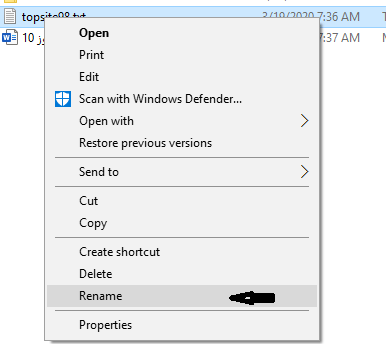
در این صورت می توانید نام جدید وارد نمایید.
اگر می خواهید چیزی به انتهای نام موجود ، اضافه کنید یا تغییر جزئی روی نام دهید نیاز به پاک کردن آن نیست می توانید با کلیدهای جهت نما ، روی حروف حرکت کنید و نام را تغییر دهید.
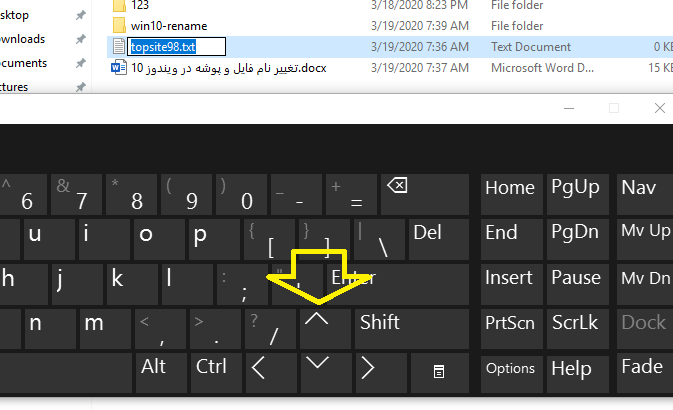
روش دوم کلید میانبر
روش دوم کلید میانبر f2 است. روی نام فایل یا پوشه کلیک کنید کلید F2 را کلیک کنید نام جدید را وارد نمایید و کلید اینتر (Enter) را بزنید تغییر نام انجام می شود.
روش سوم تغییر نام فایل یا پوشه در ویندوز 10
روش سوم تغییر نام فایل یا پوشه در ویندوز 10 ، یک بار کلیک روی نام فایل یا پوشه است تا حالت نام هایلایت شودو به حالت انتخاب درآید.
سپس نام جدید را وارد کرده و کلید Enter صفحه کلید را بزنید.
روش چهارم تغییر نام فایل یا پوشه در ویندوز 10
روش چهارم تغییر نام فایل یا پوشه در ویندوز 10 ، انتخاب فایل یا پوشه ، سپس در تب Home روی گزینه Rename کلیک کنید.
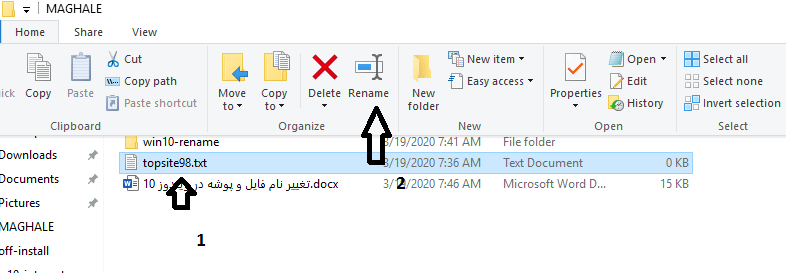
نام جدید وارد کنید و کلید enter را بزنید.
تغییر نام چند فایل بصورت همزمان
برای تغییر نام چند فایل بصورت همزمان ، ابتدا فایل های مورد نظر را انتخاب نمایید می توانید با کلید ctrl و کلیک روی فایل ها ، هر فایل که دوست دارید انتخاب نمایید.
یا با ctrl و a همه فایلهای موجود را انتخاب می کنیم.
سپس روی یکی از فایل ها کلیک راست کرده و گزینه Rename را می زنید.
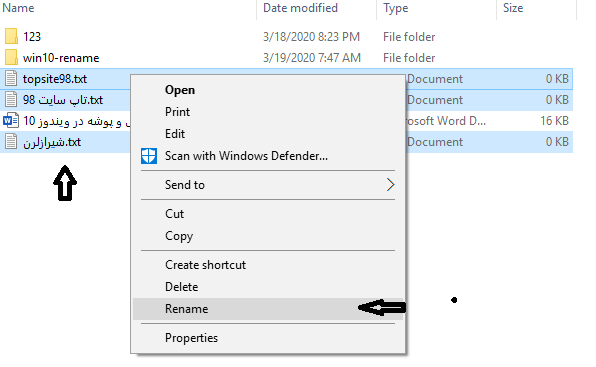
تمامی فایل ها دارای یک نام خواهند بود و با شماره از هم جدا می شوند.
در تصویر زیر نتیجه را مشاهده می کنید من 3 فایل را انتخاب کردم و بصورت همزمان تغییر نام دادم.
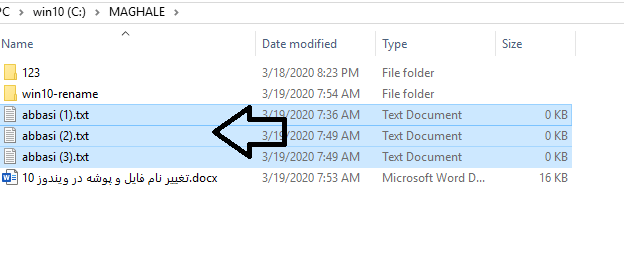
تغییر نام گروهی فایل ها
برای تغییر نام گروهی فایل ها می توانید فایلها را انتخاب نمایید با 4 روش بالا ، آنها را تغییر نام دهید کافی است روی یک فایل کلیک راست کرده و Rename را بزنید نام جدید را وارد کنید پس از زدن کلید Enter همه فایل ها با همان نام و بصورت گروهی تغییر می کنند.
برای تغییر نام گروهی فایل ها نیاز نیست همه از یک نوع باشند مثلا همه متنی باشند.
تغییر نام انگلیسی و فارسی
برای تغییر نام می توانید هم از نام انگلیسی و هم فارسی استفاده نمایید.
برای تغییر کیبورد از فارسی به انگلیسی و بالعکس از alt و shift استفاده نمایید.
ارور نام فارسی
بعضی از نرم افزارها با اسم فارسی مشکل دارند و امکان دارد پیغام خطا دهند.
ارور نام فارسی در هنگام زیپ کردن فایل ها و پوشه ها رخ می دهد. اگر بخواهید یک پوشه که در آن فایل های با نام فارسی وجود دارد را فشرده یا زیپ کنیم خطا رخ می دهد.
به همین خاطر برای جلوگیری از ارور یا خطا بهتر است عادت کنید از نام انگلیسی استفاده نمایید.
تغییر نام پوشه users در ویندوز 10
تغییر نام پوشه users و Program Files و Windows در ویندوز 10 امکان پذیر نیست . این ها پوشه های اصلی ویندوز هستند و نیازی به تغییر نام آنها نیز نیست.
تغییر نام ورودی Administrator در ویندوز 10
برای تغییر نام ورودی Administrator در ویندوز 10 یا عضو کردن اسم یوزر می توانید در منوی استارت جستجو کنید control panel و وارد کنتل پنل شوید.
مطابق تصویر زیر
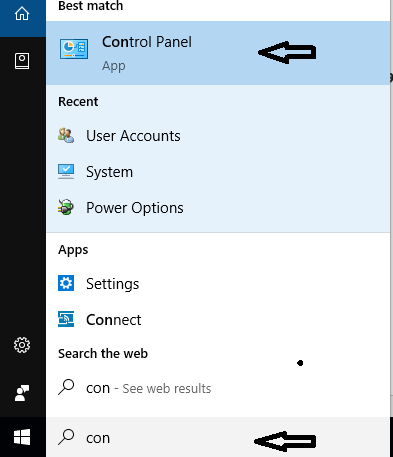
حال در control panel بخش view by را روی large icons بگذارید.
سپس روی user accounts کلیک کنید.
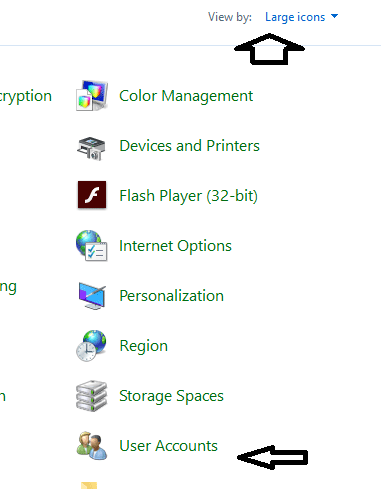
حال روی لینک Change your account name کلیک کنید.
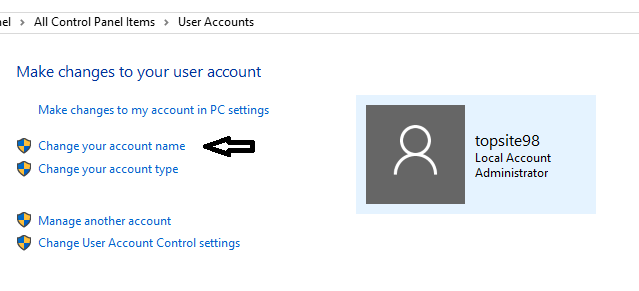
سپس در باکسی که باز می شود نام دلخواه را وارد کنید و دکمه change name را بزنید. نام یوزر (account) تغییر می کند.
امیدواریم این آموزش برای شما مفید باشد.
برای مشاهده همه آموزش های ویندوز کلیک کنید : آموزش کامل ویندوز
موفق باشید.

منبع: تاپ سایت 98
تگ: ویندوز 10
نظرات کاربران
از دیدگاه مرتبط با موضوع استفاده نمایید.
از تبلیغ سایت یا شبکه اجتماعی خودداری فرمایید.
برای پاسخ گویی بهتر در سایت ثبت نام نمایید و سپس سوال خود را مطرح فرمایید.









اگر به دنبال کار پاره وقت هستید با ما تماس بگیرید.
اگر سوال یا نظری دارید در بخش کامنت ها بنویسید.اگر موضوع خاصی مد نظر شماست که در سایت موجود نیست در بخش کامنت ها بنویسید